Hogyan lehet egyszerűen importálni és exportálni a felhasználók bennünk wordpress, létrehozása, website promóció,
Y ou szeretne importálni vagy exportálni WordPress felhasználóknak egyik helyről a másikra? Ez nagyon hasznos lehet, ha kombinálják helyszínek és automatikusan szeretné hozzáadni az összes felhasználó a meglévő weboldalak. Ebben a cikkben megmutatjuk, milyen egyszerű ez az import és export a felhasználók WordPress.
Miért vagy ha szükséges, a behozatali vagy kiviteli felhasználók WordPress?
Bár több forgatókönyv létezik az import és export a WordPress felhasználóknak, a három leggyakoribb esetek, amikor szükség van az import / export felhasználók:
Bár akkor magabiztosan kérni a profil ismételt, de nem kellemetlen, és tökéletes felhasználói élményt.
Azt mondta, hogy lássuk, milyen egyszerű ez az import és export a felhasználókat egy WordPress honlapján a másikra.
Export WordPress felhasználóknak
Először. meg kell csinálni. telepíteni és aktiválni a plugint Cimy User Manager. További információkért tekintse meg a kézikönyv lépésről-lépésre útmutató, hogyan kell telepíteni a WordPress plugin.
Amikor aktiválódik, akkor meg kell, hogy látogassa meg a tagok »Cimy User Manager és lefelé görgetve az export oldalán.
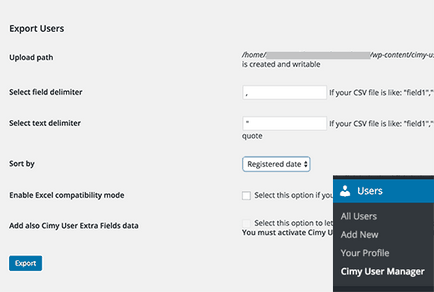
A beépülő modul megjelenít egy módja annak, hogy töltse le, és biztosítja, hogy az írható. Az útvonal, ahol a CSV export fájl mentésre kerül.
Alapértelmezésben a plug-in vesszővel elválasztva mezőket és az idézőjelek a szöveg határoló.
Ha a CSV-fájlt egy másik helyen, és meg kell állítani ezeket az értékeket, akkor itt megteheted. Ha nem, akkor hagyjuk őket, ahogy van.
Ha egy CSV-fájlt Microsoft Excel, akkor jelölje be az kompatibilitási módban az Excel.
Ha ön használ plug-Cimy Felhasználó Extra Fields, az utóbbi opció lehetővé teszi, hogy az adatokat egy CSV-fájlt.
Miután befejeztük a beállításokkal, akkor kell kattintani az Export gombra. A bővítmény most exportálni egyéni WordPress adatokat, és mentse őket a CSV-fájl a szerveren.
Látni fogja, egy siker üzenetet a letöltés gombra, valamint egy listát a felhasználók számára, hogy exportálják a CSV-fájlt. Csak kattints a letöltés gombra, hogy mentse a fájlt a számítógépen.
Most már használhatja ezt a fájlt importálni a felhasználókat egy újabb WordPress honlap.
Import felhasználók WordPress
Ez a lépés is megköveteli az azonos dugó Cimy User Manager, amit korábban használt exportálni felhasználók. Győződjön meg róla, hogy telepítette a plug-in, és aktiválja a hely, ahol az importálni kívánt felhasználókat.
Ezután meg kell látogatni a tagok »Cimy User Manager. importálni felhasználók.
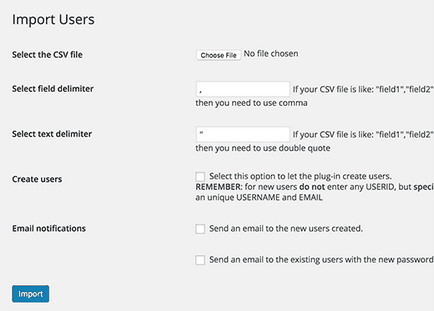
Először is, meg kell, hogy kattintson a fájl kiválasztó gombot, és válassza ki a CSV-fájlt szeretne importálni. Ha a CSV-fájlt használ különböző határoló eltérő vessző vagy idézőjel, meg kell változtatni őket ide.
Ezen kívül, meg kell jelölje a Felhasználó létrehozása. Ez lehetővé teszi, hogy a plugin, hogy új felhasználók az adatokat a CSV-fájlban.
E-mail értesítést. Meg tudja nézni a lehetőségeket, hogy küldjön új felhasználók adatait, és küldje el a jelszót már meglévő felhasználók számára.
És végül, akkor kattintson az Importálás gombra.
A bővítmény most betölt egy CSV-fájlt a számítógépről, és importálja a felhasználók a WordPress adatbázisban.
Látni fogja, egy siker üzenet részleteit, hogy hány felhasználó importált, létrehozott vagy módosított folyamat során.
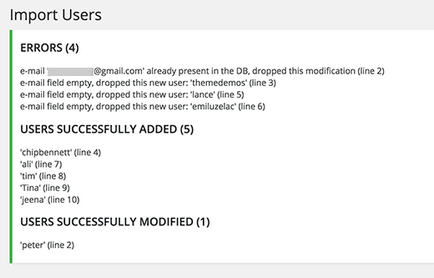
A beépülő modul nem csak import felhasználók, akkor is automatikusan kiosztja őket a megfelelő szerepet a felhasználó és töltse ki a többi profil beállításait.
Az új felhasználók által létrehozott bővítmény levélben kapnak arról jelszó beállításával. Ha nem kap e-maileket, akkor nézd meg a útmutató, hogyan kell kijavítani a hibát WordPress, ha nem küld egy e-mailt.